Работа с панелями инструментов
В CorelDraw используется двенадцать командных панелей. Они обеспечивают быстрый доступ к общим командам и диалоговым окнам. Четыре из них открываются при первой загрузке программы: Menu Bar (Главное меню), Standart Toolbar (Стандартная панель), Property Bar(Панель свойств) и Toolbox(Панель инструментов).
Все панели можно закреплять или перемещать. Закрепляемая панель располагается вдоль края окна, а перемещаемая занимает произвольное положение на экране. Панель инструментов закреплена на экране слева (рис. 1.8). Чтобы отделить ее и сделать перемещаемой, нужно дважды щелкнуть по двойным серым линиям в верхней части панели (рис. 1.23) и перетащить ее в область окна рисования (рис. 1.24). Чтобы закрепить панель, необходимо перетащить ее к любому краю окна.
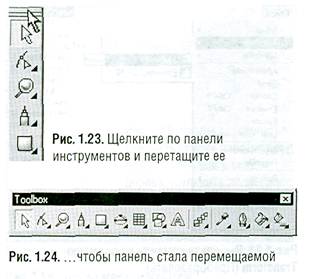
Кроме того, можно отображать дополнительные панели и скрывать те, которые на данном этапе работы не нужны.
Чтобы добавить или скрыть панель:
1. Выберите команду меню Window / Toolbars / More Toolbars(Окно / Панели инструментов / Дополнительные). Появится диалоговое окно Options(Параметры), в левой части которого выделен заголовок Customization(Настройка).
2. В списке под этим заголовком выделите элемент Command Bars(Командная панель). Тогда в правой части окна появится одноименный раздел (рис. 1.25).

3. В списке пометьте галочками те панели, которые нужно отобразить. Снимите галочки с названий тех панелей, которые необходимо скрыть.
4. Для любой панели можно установить дополнительные параметры. Выделите ее название в списке и установите соответствующие настройки в окошке справа. Чтобы восстановить параметры по умолчанию для данной панели, выделите ее и нажмите кнопку Reset (Сброс).
5. Нажмите кнопку ОК.